Korzystasz ze Spotify na komputerze? Słuchasz muzyki ze Spotify nie tylko na słuchawkach, ale także na głośnikach np. podczas imprez? Jeśli tak, to powinna zainteresować Cię aplikacja do zdalnego kontrolowania Spotify za pomocą smartfona, dzięki której zmienisz piosenki bez podchodzenia do komputera.
.jpg)
Spotify to niesamowicie usługa muzyczna i towarzyszy zarówno mnie oraz moim znajomym podczas każdego spotkania w domu. Jednak to wciąż program komputerowy, a więc kontrolujemy go za pomocą myszki. Nie jest to tak wygodne, jak w przypadku profesjonalnego sprzętu grającego, który wyposażony jest w pilota... Jest jednak sposób na to, aby zamienić swojego smartfona w pilota do Spotify (i wcale nie potrzebujemy do tego konta Premium i usługi Spotify Connect!). Wystarczy jedna aplikacja ze Sklepu Play oraz smartfon i komputer znajdujący się w tej samej sieci Wi-Fi.
Zdalne kontrolowanie Spotify za pomocą smartfona
W tym celu skorzystamy z aplikacji Spotimote, która pozwala połączyć się z komputerowym Spotify na smartfonie, a następnie przeglądać playlisty i przełączać piosenki. Spotimote składa się z dwóch składników - aplikacji na Androida, która pozwala sterować komputerowym Spotify, a także z drobnego programu na Windowsa, który zezwala na łączenie się telefonu z systemem.
Pobierz Spotimote (należy pobrać zarówno serwer na Windowsa jak i klienta na Androida)
Pobieramy narzędzie na Windowsa, a następnie je instalujemy. Po zainstalowaniu wystarczy je uruchomić - program ulokuje się w zasobniku systemowym pod postacią zielonej ikonki. Nie musimy już na komputerze robić niczego więcej - Spotimote działa w tle i zezwoli na połączenie z telefonu.
Teraz pora zainstalować aplikację na Androidzie. Ściągamy ze Sklepu Play aplikację Spotimote Free, a następnie uruchamiamy ją. Spotimote automatycznie wykryje nasz komputer ze Spotify, a następnie się z nim połączy.
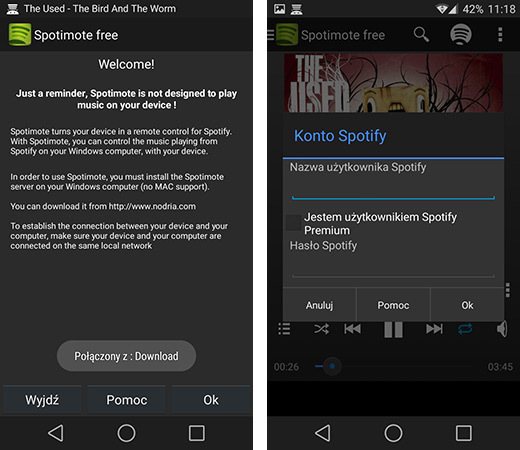
Możemy podać swoją nazwę użytkownika w Spotify, dzięki czemu playlisty zostaną pobrane. Jeżeli na komputerze leci już jakaś muzyka, to wyświetlony zostanie ekran "Teraz odtwarzane" z aktualnie odtwarzanym utworem.
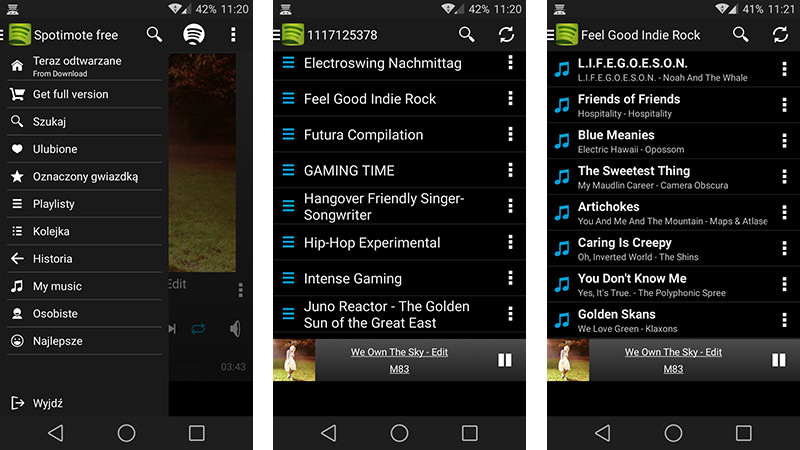
Wysuwając pasek boczny znajdziemy menu Spotify - możemy tu przeglądać swoje playlisty, ulubione piosenki oraz utwory oznaczone gwiazdką. Przechodząc do ekranu playlist wyświetlone zostaną nasze listy, a także należące do nich piosenki. Aby zmienić utwór, wystarczy go wybrać na liście.
Oczywiście nadal mamy także dostęp do takich funkcji jak radio czy kolejka. Utwory możemy dowolnie zakolejkować, a także kontrolować ich głośność. Po dotknięciu przycisku z głośniczkiem wyświetli się suwak pozwalający dostosować zarówno głośność całego systemu Windows jak również głośność samego Spotify.
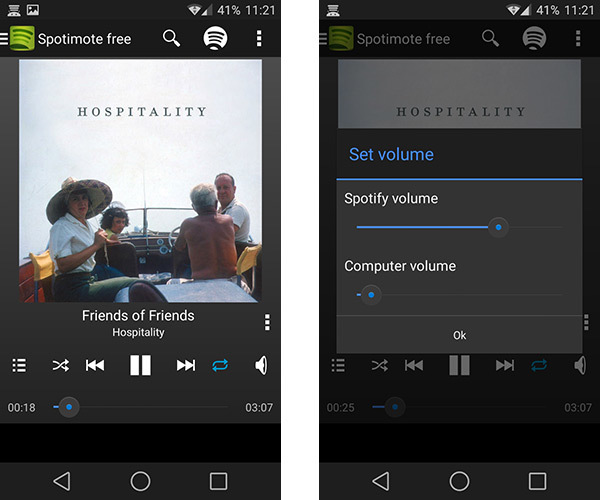
Co zrobić, gdy Spotimote Free nie łączy się automatycznie z komputerem?
Jeśli Spotimote nie wykryje automatycznie naszego komputera ze Spotify, to należy upewnić się, że Spotimote na komputerze jest na pewno włączone (zielona ikona w zasobniku systemowym). Jeśli nadal problem występuje, to należy skonfigurować połączenie ręcznie.
Aby to zrobić, musimy znać IP sieciowe naszego komputera (Jak sprawdzić moje IP sieciowe oraz zewnętrzne?). Uruchamiamy aplikację Spotimote na Androidzie, a następnie w górnym prawym rogu wysuwamy menu i wchodzimy do zakładki Serwery.
Na liście serwerów wybieramy przycisk z plusem, czyli dodawanie nowego serwera. Wyświetli się krótki formularz, w którym musimy podać dowolną nazwę dla naszego komputera, a także adres IP sieciowy. Zaznaczamy automatyczne łączenie się z tym komputerem i potwierdzamy opcje. Teraz połączenie powinno zostać ustanowione.
